Excel怎么插入列?怎么增加列?以及多列的处理
1、如下图所示,根据实际需要,我们需在下表里插入一列,填上“日期”信息。

2、我们定好在“标题”列的前面,插入“日期”列,点击鼠标左键选择“标题”所在的B列。

3、选中B列后,再点击鼠标右键,在跳出的选项中,参照下图,点击鼠标左键选择“插入”。

4、这时,“标题”列的前面,就多了一空白列,即增加了一列。我们就可以在该列上填入日期信息了。

5、再来介绍怎么一下子插入多列,如果我们想一下子插入3列,那就要在插入的地方,如下图所示向后选择3列。
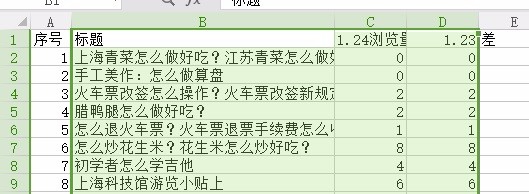
6、再用上面介绍的方法,点击鼠标右键后,选择“插入”。

7、这时,我们就得到了3列空白列,效果如下图所示。附上其他excel技能,供您参考!

声明:本网站引用、摘录或转载内容仅供网站访问者交流或参考,不代表本站立场,如存在版权或非法内容,请联系站长删除,联系邮箱:site.kefu@qq.com。
阅读量:136
阅读量:31
阅读量:174
阅读量:64
阅读量:104